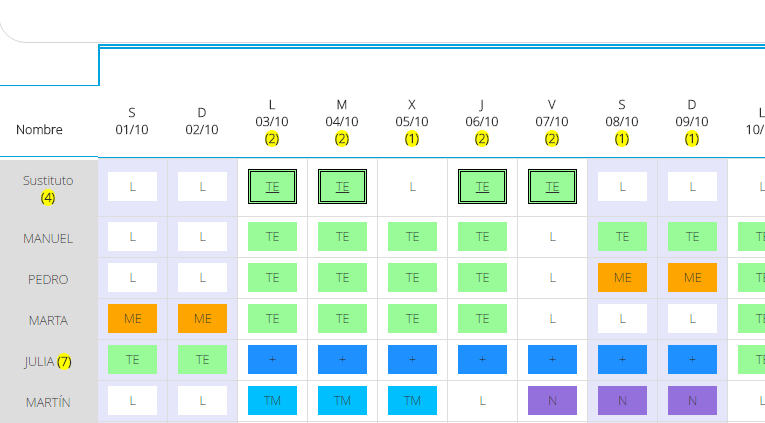Tenemos dos opciones, informar la baja por enfermedad desde el propio cuadrante si sabemos que la duración es de un día, o informar la baja desde las incidencias de larga duración cuando conocemos la fecha de inicio y fin.
Si la incidencia tiene una duración de un día, iremos al Gestor de Cambios, Incidencias y Cambios en el cuadrante. Nos posicionamos en el empleado y día en el que tenemos que informar la baja y pulsaremos doble clic Baja por enfermedad, y las horas que computen la baja. Pulsamso recalcular para que la aplicación lo tenga en cuenta en el resumen y lo actualice automáticamente.
- Doble Clic - Baja Por Enfermedad: por defecto la aplicación te propondrá las horas que dura la baja teniendo el cuenta el turno que tenía asignado, puedes utilizar las que te proponga el programa o marcar manualmente las que quieras.
- Visualizamos el cuadrante con el icono y para que nos lo guarde pulsamos Recalcular.
![]()
- En el Resumen nos muestra los días que ha estado de baja y las horas.
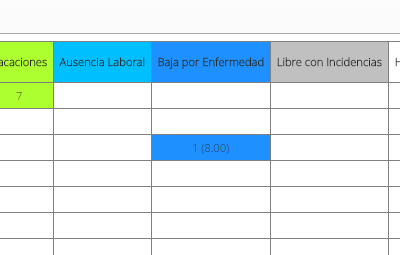
Si la incidencia es de larga duración, es decir la baja tendrá un duración de una semana iremos al Gestor de Cambios, Añadir Absentismo, Vacaciones, Baja (larga duración). Informaremos el empleado, tipo de baja, en la descripción podemos explicar la causa de la baja y la fecha de inicio y fin que va a tener la baja.
Nos encontramos también con la opción de Asumir esa baja con nuestro propio personal, o Reemplazar, cuando marcamos esta opción se activa la pestaña de Sustituto donde podemos seleccionar un empleado ya trabaja como sustituto o crear un nuevo empleado que va a trabajar como sustituto durante la duración de esa baja, heredando los turnos que tiene la persona que está de baja.
- Seleccionamos el tipo de incidencia que queremos informar.
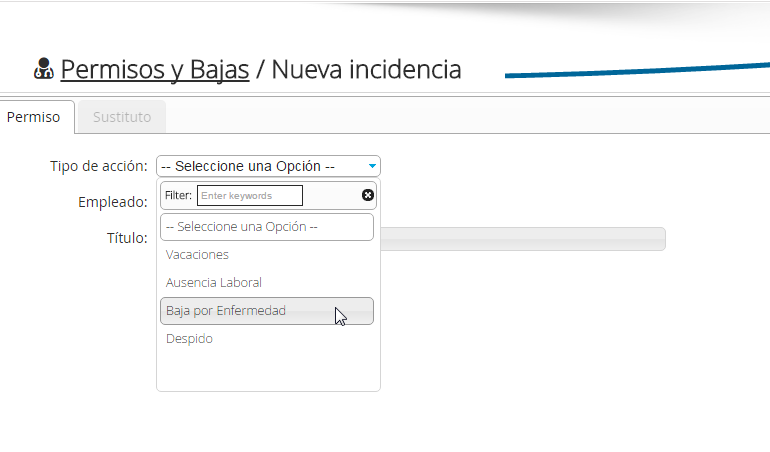
- Informamos el tipo de incidencia, el empleado, el título o descripción de la baja, la duración de la baja. el programa automáticamente nos propondrá las horas que durará la baja, donde podremos asumirlas o poner nosotros manualmente las que necesitemos.
Podemos asumir la baja con nuestro personal.
- En el cuadrante los aparecerá la baja informada y en los días que esa persona tenía un turno de trabajo asignado aparecerá el borde con el color del turno, para tener en cuenta que asumimos con nuestro personal esos turnos de trabajo. 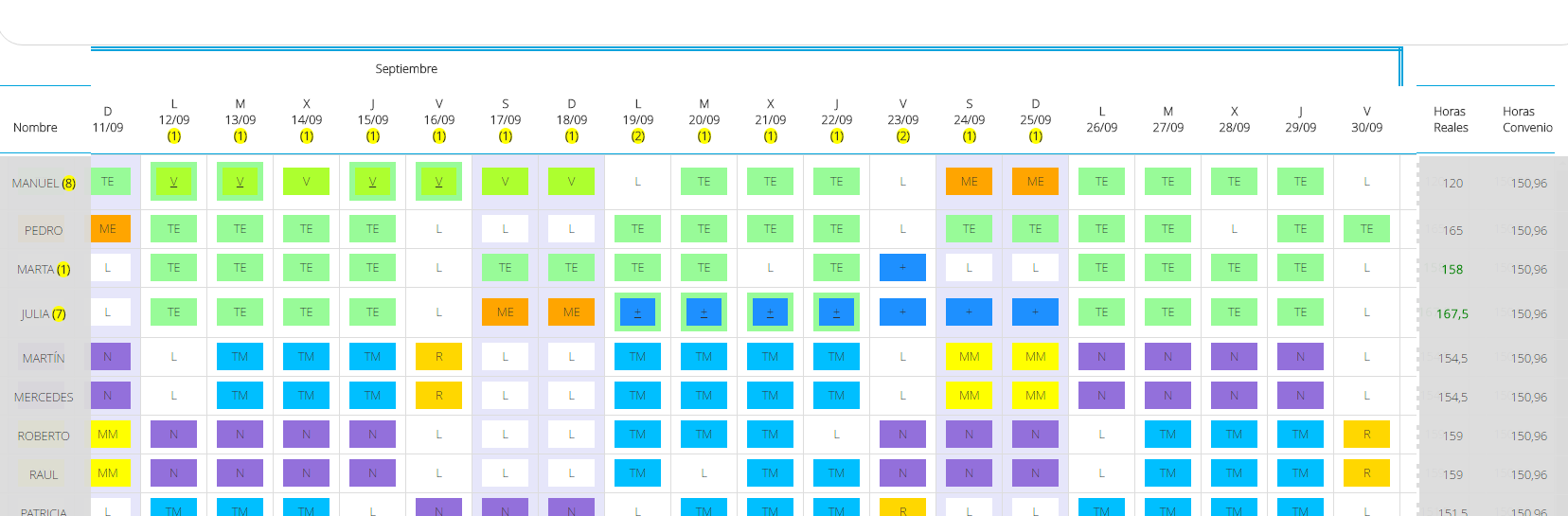
- Si pulsamos Reemplazar, se activa la ventana de Sutituto, donde podemos seleccionar uno existente o crear uno nuevo, y al seleccionarlo podemos ver en la siguiente pestaña una vista previa de cómo quedará cubierta esa baja.
- Vista previa:
- En el cuadrante nos crea esa persona con los turnos de la baja y las horas que le corresponden a ese empleado con relación a los turnos que realizará.